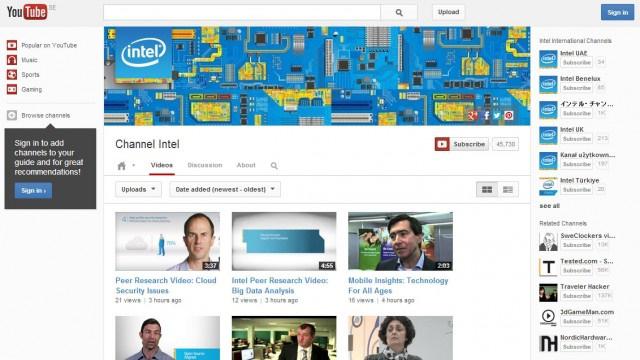Du har kommit fram till hur du installerar Joomla på hosting ochÄr du klar med Joomla-installationen? Det är dags att ändra standardlayouten på din nya webbplats. Detta kan göras genom att ändra de filer som är ansvariga för webbplatsens design. Hur installerar du en Joomla-mall?

En mall är ett webbdesigntema och ett formulär för att organisera produktionen av artiklar och moduler.
Den har en rubrik - den övre delen, som oftast visar en bild, logotyp, webbplatsnamn, platsbeskrivning.
Det anger också en specifik bakgrund - vit, svart, färg. En bakgrundsbild kan ställas in för en del av skärmen utanför själva webbplatsen.
Den anger reglerna för formatering av text, rubriker, länkar. Typ av typsnitt, dess storlek, färg, djärvhet anges.
Och viktigast av allt är att mallfilerna ställs inen viss uppsättning positioner som du kan länka modulerna till. Modulerna visar menyer, ett auktoriseringsformulär på webbplatsen, annonser, vissa leksaker för besökare, väderinformatörer, klockor, allt du vill visa besökarna.
Om det i vissa positioner inte publiceras en enda modul, kommer det tillhandahållna utrymmet på webbplatsen att tas, till exempel av texten till artiklar eller inte används alls.
Позиции могут быть разбиты на 2 или 3 колонки.Till exempel kommer platsmenyn att visas till vänster, i mitten - materialtexten, till höger - ytterligare moduler och annonser. Om du inte publicerar någon modul i den högra kolumnen tar texten till inlägg allt ledigt utrymme till höger på webbplatsen.
Varje kolumn har sina egna positioner. Dessutom kan ytterligare positioner tillhandahållas i topp och botten i flera rader.
Om du inte har hittat en lämplig designlayout på det rysskspråkiga Internet är det vettigt att leta efter mallar på det engelsktalande Internet för frågan "Mallar för Joomla".

Hur installerar du en Joomla-mall?
Ladda ner arkivet till ditt skrivbord. Logga in på adminpanelen.
Välj i admin-menyn: "Extensions" - "Extensions manager"
Ladda upp arkivet med kommandona "Välj fil", "Öppna", "Ladda ner och installera". En meddelande visas att installationen var framgångsrik.
Välj nu i admin-menyn: "Extensions" - "Mallhanterare". Du kommer att se en sida med en lista över mappar som laddats upp till webbplatsen.
Du finns på fliken "Stilar".Här kan du ändra några parametrar. Standarddesignen är markerad med en djärv asterisk. För att ändra designen, klicka på stjärnan mittemot den andra mallen.
När du frågas hur du installerar en Joomla-mall,du kan också svara på ett annat sätt: markera önskad design med en bock i rutan till vänster och klicka på knappen "Ange som standard". När du har ändrat mallen uppdaterar du webbplatssidan.

Här kan du bara binda mallen tillspecifika menyn, välj en logotyp, ange webbplatsens titel och beskrivning. Genom att välja plats för navigering på webbplatsen anger du var menyn kommer att finnas - till vänster eller till höger om artikeltexten.
För att avsluta utan att spara ändringar, klicka på "Stäng" -knappen. För att avsluta med att spara - "Spara och stäng"
På fliken "Mallar" kan du se alla tillgängliga mallar med bilder och beskrivningar. Så du kan nu själv förklara hur du installerar en Joomla-mall.